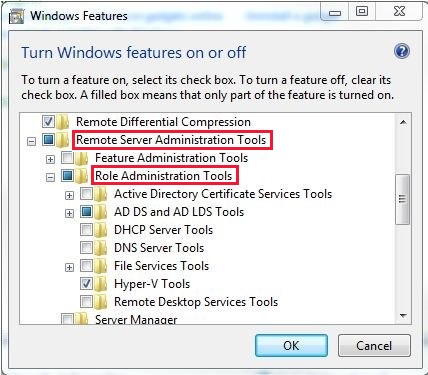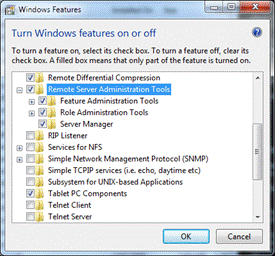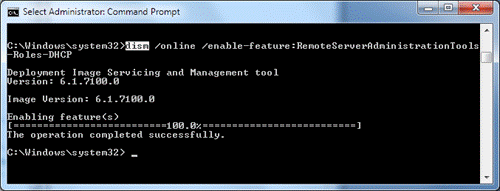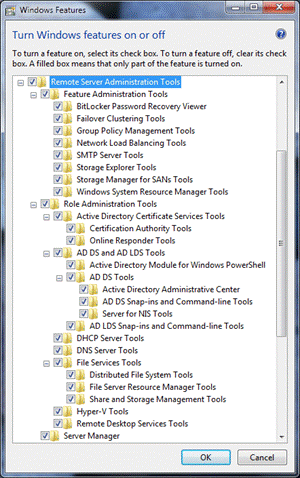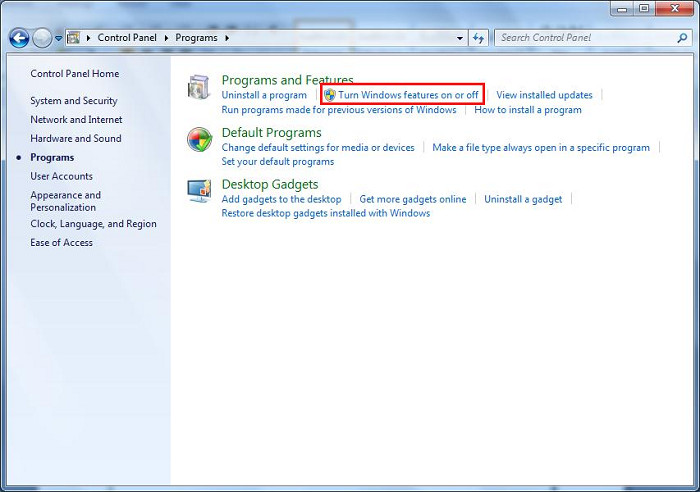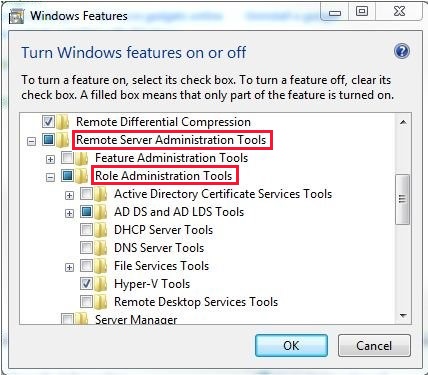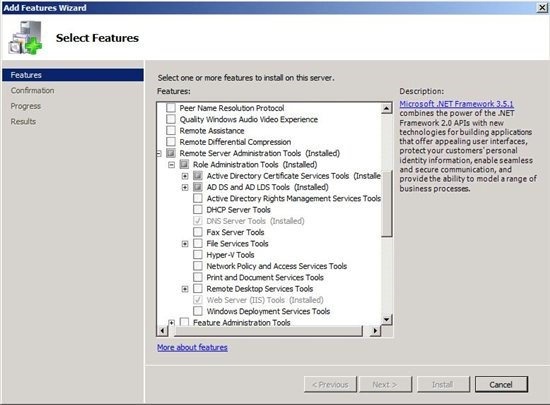Windows server remote admin tools windows 7
Remote Server Administration Tools (RSAT) for Windows
RSAT enables IT administrators to remotely manage roles and features in Windows Server from a computer that is running Windows 10 and Windows 7 Service Pack 1.
Original product version: В Windows 10, version 1909, Windows 10, version 1903, Windows 10, version 1809, Windows 7 Service Pack 1, Windows Server 2019, Windows Server 2012 R2
Original KB number: В 2693643
Introduction
You can’t install RSAT on computers that are running Home or Standard editions of Windows. You can install RSAT only on Professional or Enterprise editions of the Windows client operating system. Unless the download page specifically states that RSAT applies to a beta, preview, or other prerelease version of Windows, you must be running a full (RTM) release of the Windows operating system to install and use RSAT. Some users have found ways of manually cracking or hacking the RSAT MSU to install RSAT on unsupported releases or editions of Windows. This behavior is a violation of the Windows end-user license agreement.
Installing RSAT is similar to installing Adminpak.msi in Windows 2000-based or Windows XP-based client computers. However, there’s one major difference: in Windows 7, the tools aren’t automatically available after you download and install RSAT. Enable the tools that you want to use by using Control Panel. To enable the tools, click Start, click Control Panel, click Programs and Features, and then click Turn Windows features on or off.
In the RSAT releases for Windows 10, tools are again all enabled by default. You can open Turn Windows features on or off to disable tools that you don’t want to use for Windows 7.
For RSAT in Windows 7, you must enable the tools for the roles and features that you want to manage after you run the downloaded installation package.
You can’t do the following changes for RSAT in Windows 8 or later versions.
If you have to install management tools in Windows Server 2012 R2 for specific roles or features that are running on remote servers, you don’t have to install additional software. Start the Add Roles and Features Wizard in Windows Server 2012 R2 and later versions. Then, on the Select Features page, expand Remote Server Administration Tools, and then select the tools that you want to install. Complete the wizard to install your management tools.
Download locations for RSAT
RSAT for Windows 10 platform and tools support matrix
| Remote Server Administration Tools Technology | Description | Manages technology in Windows Server 2012 R2 | Manages technology in Windows Server 2016 Technical Preview and Windows Server 2012 R2 |
|---|---|---|---|
| Active Directory Certificate Services (AD CS) tools | AD CS tools include the Certification Authority, Certificate Templates, Enterprise PKI, and Online Responder Management snap-ins. | в€љ | в€љ |
| Active Directory Domain Services (AD DS) tools and Active Directory Lightweight Directory Services (AD LDS) tools | AD DS and AD LDS tools include the following tools: |
GUI tools support Windows Server 2016 Technical Preview and Windows Server 2012 R2. Only PowerShell tools work in Windows Server 2012.
The Share and Storage Management snap-in is deprecated after the release of Windows Server 2016. Storage Replica is new in Windows Server 2016 Technical Preview, and won’t work in Windows Server 2012 R2.
Group Policy has some new features in Windows Server 2016 Technical Preview that aren’t available on older operating systems.
IPAM tools in Remote Server Administration Tools for Windows 10 can’t be used to manage IPAM running in Windows Server 2012 R2.
IPAM tools in Remote Server Administration Tools for Windows 10 can’t be used to manage IPAM running in Windows Server 2012 R2.
— Remote Desktop snap-ins
— RD Gateway Manager
— tsgateway.msc
— RD Licensing Manager
— licmgr.exe
— RD Licensing Diagnoser
— lsdiag.msc
Use Server Manager to administer all other RDS role services except RD Gateway and RD Licensing.
Remote management with Server Manager is available in Windows Server 2016 Technical Preview, Windows Server 2012 R2, and Windows Server 2012.
WSRM has been deprecated in Windows Server 2012 R2. Tools for managing WSRM aren’t available in RSAT for Windows 8.1 and later releases of RSAT.
RSAT for Windows 10, version 1809 or later versions
You can’t use the Turn Windows features on and off dialog from the Control Panel
Installing the RSAT Tools for Windows 10 version 1809 and later version is slightly different from earlier versions. RSAT is now part of the Operating System an can be installed via Optional Features.
To enable the tools, click Start, click Settings, click Apps, and then click Optional features, after that click on the panel Add a feature and enter Remote in the search bar.
Установка RSAT в Windows 7
Набор утилит Microsoft Remote Server Administration Tools (RSAT) позволяет администраторам удаленно управлять ролями и функциями сервера Windows Server 2008 R2 с компьютера под управлением Windows 7.
Он включает в себя поддержку удаленного управления компьютерами под управлением Server Core или полноценного сервера Windows Server 2008 R2.
Установка RSAT осуществляется в 2 этапа:
Шаг 1. Установка RSAT
wusa Windows6.1-KB958830-x86.msu /quiet (x86)
wusa Windows6.1-KB958830-x64.msu /quiet (x64)
После установки пакета RSAT, который содержит большинство необходимых администратору утилит и оснасток, они будут доступны в панели управления (Programs & Features — Windows Features).
Шаг 2. Включаем оснастки и функции RSAT
Различные функции пакета RSAT можно активировать с помощью утилиты командной строки (CLI), которая называется DISM (Deployment Image Servicing and Management), ее использование полностью аналогично процедуре включения/выключения функций и ролей в Windows Server 2008 R2 Server Core.
DISM позволяет перечислить, установить, удалить, настроить или обновить функции и пакеты в образе системы Windows. Список доступных команд зависит от того, в каком режиме работы находится система: offline или online.
Чтобы получить список всех доступных функций, наберите в командной строке:
dism /Online /Get-Features
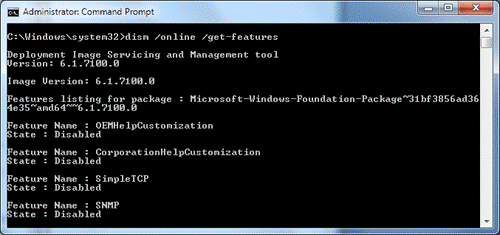
dism /Online /Enable-Feature /FeatureName:
dism /Online /Enable-Feature:RemoteServerAdministrationTools
dism /Online /Enable-Feature:RemoteServerAdministrationTools-Roles-DHCP
Ниже я приведу полный список имен функций, доступных в RSAT
| Названия функций : Набор утилит RSAT в Windows Server 2008 R2 и Windows 7также позволит вам осуществлять удаленное управления серверами (работающий под управлением Windows Server 2008 R2) с помощью оснастки Server Manager посредством удаленного PowerShell. Роли сервера и его функции будут доступны для управления при помощи локальных и удаленных скриптов PowerShell 2.0. Таким образом, после установки RSAT Windows 7, в вашем распоряжении появится знакомая вам консоль Server Manager. Средства администрирования удаленных серверов (RSAT) для WindowsRSAT позволяет ИТ-администраторам удаленно управлять ролями и функциями в Windows Server с компьютера под управлением Windows 10 и Windows 7 Пакет обновления 1. Оригинальная версия продукта: Windows 10, версия 1909, Windows 10, версия 1903, Windows 10, версия 1809, Windows 7 Пакет обновления 1, Windows Server 2019, Windows Server 2012 R2 Общие сведенияНельзя установить RSAT на компьютерах с домашними или стандартными версиями Windows. Установить RSAT можно только в профессиональных или корпоративных выпусках клиентской операционной системы Windows. Если на странице загрузки не будет конкретно оговаривать, что RSAT применяется к бета-версии, предварительному просмотру или другой предварительной версии Windows, необходимо запускать полный (RTM) выпуск операционной системы Windows для установки и использования RSAT. Некоторые пользователи нашли способы ручного взлома или взлома MSU RSAT для установки RSAT на неподтвержденые выпуски или выпуски Windows. Это поведение является нарушением лицензионного соглашения с конечным пользователем Windows. Установка RSAT аналогична установке Adminpak.msi на клиентских компьютерах Windows 2000 или Windows XP. Однако существует одно серьезное отличие: в Windows 7 средства не доступны автоматически после загрузки и установки RSAT. Включить средства, которые необходимо использовать с помощью панели управления. Чтобы включить инструменты, нажмите кнопку Начните, нажмите панель управления, щелкните Программы и функции, а затем нажмите кнопку Включить или отключить функции Windows. В выпусках RSAT для Windows 10 средства снова включены по умолчанию. Вы можете открыть включить или отключить функции Windows, чтобы отключить средства, которые вы не хотите использовать для Windows 7. Для RSAT в Windows 7 необходимо включить средства для ролей и функций, которыми необходимо управлять после запуска загруженного пакета установки. Вы не можете сделать следующие изменения для RSAT в Windows 8 или более поздних версиях. Если вам необходимо установить средства управления в Windows Server 2012 R2 для определенных ролей или функций, которые работают на удаленных серверах, вам не нужно устанавливать дополнительное программное обеспечение. Запустите мастер добавления ролей и функций в Windows Server 2012 R2 и более поздних версиях. Затем на странице Выбор функций развяйте средства администрирования удаленных серверов и выберите инструменты, которые необходимо установить. Выполните мастер, чтобы установить средства управления. Расположение загрузки для RSATRSAT для матрицы поддержки платформы и инструментов Windows 10
Средства GUI поддерживают технический просмотр Windows Server 2016 и Windows Server 2012 R2. Только средства PowerShell работают в Windows Server 2012. | ||||||||||
| Инструменты служб файлов | Инструменты служб файлов включают в себя следующие средства: После выпуска Windows Server 2016 оснастка share and Storage Management отстает. Реплика хранилища является новой в технической версии Windows Server 2016 и не будет работать в Windows Server 2012 R2. | |||||||||
| Инструменты управления групповой политикой | Инструменты управления групповой политикой включают консоль управления групповой политикой, редактор управления групповой политикой и редактор GPO для начала групповой политики. | √ | √ В технической версии Windows Server 2016 group Policy есть некоторые новые функции, недоступные в старых операционных системах. | |||||||
| Hyper-V средства | Hyper-V средства включают Hyper-V manager snap-in и средство удаленного доступа к виртуальной машине. | Hyper-V не являются частью средств администрирования удаленного сервера для Windows 10. Эти средства доступны в составе Windows 10. Для использования этих средств не нужно устанавливать RSAT. Консоль Hyper-V Manager для технического предварительного просмотра Windows Server 2016 не поддерживает управление Hyper-V серверами под управлением Server 2008 или Server 2008 R2. | Hyper-V Windows 10 может управлять Hyper-V Windows Server 2012 R2. | |||||||
| Средства управления IP-адресами (IPAM) | Клиентская консоль управления IP-адресами | √ Средства IPAM в средствах администрирования удаленного сервера для Windows 10 не могут использоваться для управления IPAM, запущенным в Windows Server 2012 R2. | √ Средства IPAM в средствах администрирования удаленного сервера для Windows 10 не могут использоваться для управления IPAM, запущенным в Windows Server 2012 R2. | |||||||
| Командная группа сетевого адаптер или командная группа NIC | Консоль управления NIC Teaming | √ | √ | |||||||
| Контроллер сети | Модуль PowerShell контроллера сети | Недоступно | √ | |||||||
| Средства балансировки сетевых нагрузок | Средства балансировки сетевых нагрузок включают диспетчер балансировки нагрузки сети, командлеты Windows PowerShell нагрузки и средстваNLB.exeи WLBS.exe командной строки. | √ | √ | |||||||
| Средства удаленного рабочего стола | Средства удаленного рабочего стола включают в себя следующие средства: — Удаленные оснастки настольных компьютеров — Диспетчер шлюзов RD — tsgateway.msc — Менеджер по лицензированию RD — licmgr.exe — Диагностика лицензий RD — lsdiag.msc Используйте Server Manager для администрирования всех других служб ролей RDS, кроме RD Gateway и RD Licensing. | √ | √ | |||||||
| Сервер для инструментов NIS | Средства server for NIS включают расширение для оснастки пользователей и компьютеров Active Directory и средства Ypclear.exeкомандной строки | Эти средства недоступны в RSAT для Windows 10 и более поздних выпусков. | ||||||||
| Диспетчер серверов | Диспетчер сервера включает консоль Server Manager. Удаленное управление с помощью диспетчера серверов доступно в технических версиях Windows Server 2016, Windows Server 2012 R2 и Windows Server 2012. | √ | √ | |||||||
| Средства сервера простого протокола передачи почты (SMTP) | Средства SMTP Server включают оснастку SMTP. | Эти средства недоступны в RSAT для Windows 8 и более поздних выпусков. | ||||||||
| Средства обозревателя хранилища | Средства Explorer хранилища включают оснастку Storage Explorer. | Эти средства недоступны в RSAT для Windows 8 и более поздних выпусков. | ||||||||
| Средства диспетчера хранения для средств сети зоны хранения (SAN) | Диспетчер хранения для инструментов SAN включает диспетчер хранения для оснастки SAN иProvisionstorage.exe командной строки. | Эти средства недоступны в RSAT для Windows 8 и более поздних выпусков. | ||||||||
| Активация тома | Управление активацией тома, vmw.exe | √ | √ | |||||||
| Средства управления ресурсами системы Windows | Средства управления ресурсами системы Windows включают оснастку диспетчера ресурсов Windows system и средство Wsrmc.exeкомандной строки. | √ WSRM был обесцениваться в Windows Server 2012 R2. Средства для управления WSRM недоступны в RSAT для Windows 8.1 и более поздних выпусков RSAT. | ||||||||
| cлужбы Windows Server Update Services средства | cлужбы Windows Server Update Services средства включают cлужбы Windows Server Update Services, WSUS.msc и PowerShell. | √ | √ |
RSAT для Windows 10, версии 1809 или более поздних версий
Вы не можете использовать функции Turn Windows в диалоговом окнах и вне его из панели управления
Установка RSAT Tools для Windows 10 версии 1809 и более поздней версии немного отличается от предыдущих версий. RSAT теперь является частью операционной системы, которая может быть установлена с помощью необязательных функций.
Чтобы включить инструменты, нажмите кнопку Начните, щелкните Параметры, щелкните Приложения, а затем щелкните Необязательные функции, после чего щелкните на панели Добавить функцию и введите Удаленный в панели поиска.
Средства удаленного администрирования сервера Remote Server Administration Tools
Применяется к: Windows Server 2019, Windows Server 2016, Windows Server 2012 R2, Windows Server 2012 Applies to: Windows Server 2019, Windows Server 2016, Windows Server 2012 R2, Windows Server 2012
В этой статье описаны средства удаленного администрирования сервера для Windows 10. This topic supports Remote Server Administration Tools for Windows 10.
Начиная с обновления Windows 10 за октябрь 2018 г., средства удаленного администрирования сервера входят в состав набора компонентов по запросу в Windows 10. Starting with Windows 10 October 2018 Update, RSAT is included as a set of Features on Demand in Windows 10 itself. Инструкции по установке см. в разделе Когда следует использовать версию RSAT ниже. See When to use which RSAT version below for installation instructions.
Средства удаленного администрирования сервера позволяют ИТ-администраторам управлять ролями и компонентами Windows Server с компьютера Windows 10. RSAT lets IT admins manage Windows Server roles and features from a Windows 10 PC.
Средства удаленного администрирования сервера объединяют в себе диспетчер сервера, оснастки консоли управления (MMC), консоли, командлеты и поставщики Windows PowerShell, а также программы командной строки для управления ролями и компонентами в Windows Server. Remote Server Administration Tools includes Server Manager, Microsoft Management Console (mmc) snap-ins, consoles, Windows PowerShell cmdlets and providers, and some command-line tools for managing roles and features that run on Windows Server.
Средства удаленного администрирования сервера включают в себя модули командлетов Windows PowerShell, которые могут использоваться для управления ролями и компонентами, выполняющимися на удаленных серверах. Remote Server Administration Tools includes Windows PowerShell cmdlet modules that can be used to manage roles and features that are running on Remote servers. Хотя удаленное управление Windows PowerShell включено в Windows Server 2016 по умолчанию, оно не включено по умолчанию в Windows 10. Although Windows PowerShell remote management is enabled by default on Windows Server 2016, it is not enabled by default on Windows 10. Чтобы выполнять командлеты, которые являются частью средств удаленного администрирования сервера, для удаленного сервера, запустите Enable-PSremoting в сеансе Windows PowerShell с повышенными правами пользователя (т. е. с параметром «Запуск от имени администратора») на клиентском компьютере Windows после установки средств удаленного администрирования сервера. To run cmdlets that are part of Remote Server Administration Tools against a Remote server, run Enable-PSremoting in a Windows PowerShell session that has been opened with elevated user rights (that is, Run as Administrator) on your Windows client computer after installing Remote Server Administration Tools.
Средства удаленного администрирования сервера для Windows 10 Remote Server Administration Tools for Windows 10
Служебные программы, доступные в данной версии Tools available in this release
Список инструментов, доступных в средствах удаленного администрирования сервера для Windows 10, см. в таблице в статье Remote Server Administration Tools (RSAT) for Windows operating systems (Средства удаленного администрирования сервера (RSAT) для Windows). For a list of the tools available in Remote Server Administration Tools for Windows 10, see the table in Remote Server Administration Tools (RSAT) for Windows operating systems.
Требования к системе System requirements
Средства удаленного администрирования сервера для Windows 10 можно установить только на компьютеры, работающие под управлением Windows 10. Remote Server Administration Tools for Windows 10 can be installed only on computers that are running Windows 10. Эти средства нельзя установить на компьютерах, работающих под управлением Windows RT 8.1, или на других устройствах с однокристальной системой. Remote Server Administration Tools cannot be installed on computers that are running Windows RT 8.1, or other system-on-chip devices.
Средства удаленного администрирования сервера для Windows 10 работают в Windows 10 с архитектурами x86 и x64. Remote Server Administration Tools for Windows 10 runs on both x86-based and x64-based editions of Windows 10.
Эти средства не следует устанавливать на компьютерах, использующих пакеты средств администрирования для Windows 8.1, Windows 8, Windows Server 2008 R2, Windows Server 2008, Windows Server 2003 или Windows 2000 Server. Remote Server Administration Tools for Windows 10 should not be installed on a computer that is running administration tools packs for Windows 8.1, Windows 8, Windows Server 2008 R2, Windows Server 2008, Windows Server 2003 or Windows 2000 Server. Перед установкой средств удаленного администрирования сервера для Windows 10 удалите с компьютера все старые версии пакета средств администрирования или средств удаленного администрирования сервера, в том числе предварительные версии, а также версии служебных программ для разных языков и локалей. Remove all older versions of Administration Tools Pack or Remote Server Administration Tools, including earlier prerelease versions, and releases of the tools for different languages or locales from the computer before you install Remote Server Administration Tools for Windows 10.
На удаленных серверах должно быть включено удаленное управление Windows PowerShell и диспетчером сервера, чтобы ими можно было управлять с помощью средств удаленного администрирования сервера для Windows 10. Windows PowerShell and Server Manager remote management must be enabled on remote servers to manage them by using tools that are part of Remote Server Administration Tools for Windows 10. Удаленное управление включено по умолчанию на серверах, работающих под управлением Windows Server 2016, Windows Server 2012 R2 и Windows Server 2012. Remote management is enabled by default on servers that are running Windows Server 2016, Windows Server 2012 R2, and Windows Server 2012. Дополнительные сведения о том, как включить удаленное управление, если оно отключено, см. в разделе Управление несколькими удаленными серверами с помощью диспетчера серверов. For more information about how to enable remote management if it has been disabled, see Manage multiple, remote servers with Server Manager.
Установка, удаление и отключение средств удаленного администрирования сервера Install, uninstall and turn off/on RSAT tools
Чтобы установить определенные средства удаленного администрирования сервера в Windows 10 с обновлением Windows 10 за октябрь 2018 г. или более поздней версии, можно использовать компоненты по запросу. Use Features on Demand (FoD) to install specific RSAT tools on Windows 10 October 2018 Update, or later.
Начиная с обновления Windows 10 за октябрь 2018 г., средства удаленного администрирования сервера входят в состав набора компонентов по запросу непосредственно в Windows 10. Starting with Windows 10 October 2018 Update, RSAT is included as a set of Features on Demand right from Windows 10. Теперь, вместо скачивания пакета средств удаленного администрирования сервера, можно перейти на страницу Управление дополнительными компонентами в разделе Параметры и щелкнуть Добавить компонент, чтобы просмотреть список доступных средств. Now, instead of downloading an RSAT package you can just go to Manage optional features in Settings and click Add a feature to see the list of available RSAT tools. Выберите и установите нужные средства удаленного администрирования сервера. Select and install the specific RSAT tools you need. Чтобы просмотреть ход установки, нажмите кнопку Назад и просмотрите состояние на странице Управление дополнительными компонентами. To see installation progress, click the Back button to view status on the Manage optional features page.
См. список средств удаленного администрирования сервера, доступных с помощью компонентов по запросу. See the list of RSAT tools available via Features on Demand. Помимо установки с помощью графического приложения Параметры, можно также установить определенные средства удаленного администрирования сервера с помощью командной строки или службы автоматизации, используя командлет DISM /Add-Capability. In addition to installing via the graphical Settings app, you can also install specific RSAT tools via command line or automation using DISM /Add-Capability.
Одно из преимуществ использования компонентов по запросу заключается в том, что установленные компоненты сохраняются в обновлениях Windows 10. One benefit of Features on Demand is that installed features persist across Windows 10 version upgrades.
Удаление отдельных средств удаленного администрирования сервера в Windows 10 с обновлением за октябрь 2018 г. или более поздней версии (после установки компонентов по запросу) To uninstall specific RSAT tools on Windows 10 October 2018 Update or later (after installing with FoD)
В Windows 10 откройте приложение Параметры, перейдите на страницу Управление дополнительными компонентами, а затем выберите и удалите необходимые средства. On Windows 10, open the Settings app, go to Manage optional features, select and uninstall the specific RSAT tools you wish to remove. Обратите внимание, что в некоторых случаях необходимо вручную удалить зависимости. Note that in some cases, you will need to manually uninstall dependencies. В частности, если средству удаленного администрирования сервера Б требуется средство А, то при выборе удаления средства A произойдет сбой, если средство Б также не будет удалено. Specifically, if RSAT tool A is needed by RSAT tool B, then choosing to uninstall RSAT tool A will fail if RSAT tool B is still installed. В этом случае сначала удалите средство Б, а затем средство А. Кроме того, обратите внимание, что в некоторых случаях может показаться, что средство удаленного администрирования сервера успешно удалено, даже если оно по-прежнему установлено. In this case, uninstall RSAT tool B first, and then uninstall RSAT tool A. Also note that in some cases, uninstalling an RSAT tool may appear to succeed even though the tool is still installed. В этом случае при перезагрузке компьютера будет завершено удаление средства. In this case, restarting the PC will complete the removal of the tool.
См. список средств удаленного администрирования сервера с зависимостями. See the list of RSAT tools including dependencies. Помимо удаления с помощью графического приложения «Параметры», можно также удалить определенные средства удаленного администрирования сервера с помощью командной строки или службы автоматизации, используя командлет DISM /Remove-Capability. In addition to uninstalling via the graphical Settings app, you can also uninstall specific RSAT tools via command line or automation using DISM /Remove-Capability.
Когда следует использовать ту или иную версию средства удаленного администрирования сервера When to use which RSAT version
Если у вас установлена версия Windows 10, предшествующая обновлению за октябрь 2018 г. (1809), вы не сможете использовать компоненты по запросу. If you have a version of Windows 10 prior to the October 2018 Update (1809), you will not be able to use Features on Demand. Необходимо скачать и установить пакет средств удаленного администрирования сервера. You will need to download and install the RSAT package.
Установите компоненты по запросу для средств удаленного администрирования сервера напрямую из Windows 10, как описано выше, при установке в обновлении Windows 10 за октябрь 2018 г. (1809) или в более поздней версии для управления Windows Server 2019 или более ранними версиями. Install RSAT FODs directly from Windows 10, as outlined above: When installing on Windows 10 October 2018 Update (1809) or later, for managing Windows Server 2019 or previous versions.
Скачайте и установите пакет средств удаленного администрирования сервера WS_1803, как описано ниже, при установке в обновлении Windows 10 за апрель 2018 г. (1803) или в более ранней версии для управления Windows Server версии 1803 или Windows Server версии 1709. Download and install WS_1803 RSAT package, as outlined below: When installing on Windows 10 April 2018 Update (1803) or earlier, for managing Windows Server, version 1803 or Windows Server, version 1709.
Скачайте и установите пакет средств удаленного администрирования сервера WS2016, как описано ниже, при установке в обновлении Windows 10 за апрель 2018 г. (1803) или в более ранней версии для управления Windows Server 2016 или боле ранней версии. Download and install WS2016 RSAT package, as outlined below: When installing on Windows 10 April 2018 Update (1803) or earlier, for managing Windows Server 2016 or previous versions.
Скачивание пакета средств удаленного администрирования сервера для установки средств для Windows 10 Download the RSAT package to install Remote Server Administration Tools for Windows 10
Скачайте пакет средств удаленного администрирования сервера для Windows 10 из Центра загрузки Майкрософт. Download the Remote Server Administration Tools for Windows 10 package from the Microsoft Download Center. Вы можете запустить программу установки непосредственно с веб-узла Центра загрузки или сохранить загружаемый пакет на локальный компьютер или общий ресурс. You can either run the installer from the Download Center website, or save the download package to a local computer or share.
Средства удаленного администрирования сервера для Windows 10 можно устанавливать только на компьютерах, работающих под управлением Windows 10. You can only install Remote Server Administration Tools for Windows 10 on computers that are running Windows 10. Средства удаленного администрирования сервера нельзя установить на компьютерах, работающих под управлением Windows RT 8.1, или на других устройствах с однокристальной системой. Remote Server Administration Tools cannot be installed on computers that are running Windows RT 8.1 or other system-on-chip devices.
Если вы сохранили загружаемый пакет на локальный компьютер или общий ресурс, двойным щелчком запустите программу установки WindowsTH-KB2693643-x64.msu или WindowsTH-KB2693643-x86.msu в зависимости от архитектуры компьютера, на который вы хотите установить служебные программы. If you save the download package to a local computer or share, double-click the installer program, WindowsTH-KB2693643-x64.msu or WindowsTH-KB2693643-x86.msu, depending on the architecture of the computer on which you want to install the tools.
Прочтите и примите условия лицензии. Read and accept the license terms. Щелкните Принимаю. Click I accept.
Установка может занять несколько минут. Installation requires a few minutes to finish.
Удаление средств удаленного администрирования сервера для Windows 10 после установки пакета средств To uninstall Remote Server Administration Tools for Windows 10 after RSAT package install)
На рабочем столе нажмите кнопку Пуск, щелкните Все программы, выберите раздел Система Windows и щелкните пункт Панель управления. On the desktop, click Start, click All Apps, click Windows System, and then click Control Panel.
В разделе Программы щелкните Удаление программы. Under Programs, click Uninstall a program.
Щелкните Просмотр установленных обновлений. Click View installed updates.
Когда система запросит подтверждение удаления, нажмите кнопку Да. When you are asked if you are sure you want to uninstall the update, click Yes. S S
Отключение отдельных средств (после установки пакета средств удаленного администрирования сервера) To turn off specific tools (after RSAT package install)
На рабочем столе нажмите кнопку Пуск, щелкните Все программы, выберите раздел Система Windows и щелкните пункт Панель управления. On the desktop, click Start, click All Apps, click Windows System, and then click Control Panel.
Щелкните Программы, а затем в разделе Программы и компоненты выберите Включение или отключение компонентов Windows. Click Programs, and then in Programs and Features click Turn Windows features on or off.
В диалоговом окне Компоненты Windows разверните Средства удаленного администрирования сервера, а затем разверните Средства администрирования ролей или Средства администрирования компонентов. In the Windows Features dialog box, expand Remote Server Administration Tools, and then expand either Role Administration Tools or Feature Administration Tools.
Снимите флажки рядом с теми средствами, которые вы хотите отключить. Clear the check boxes for any tools that you want to turn off.
Если вы отключаете диспетчер сервера, необходимо перезагрузить компьютер, а средства, которые были доступны в меню Инструменты, должны открываться из папки Администрирование. If you turn off Server Manager, the computer must be restarted, and tools that were accessible from the Tools menu of Server Manager must be opened from the Administrative Tools folder.
Когда отключение средств, которые вы не планируете использовать, будет завершено, нажмите кнопку ОК. When you are finished turning off tools that you do not want to use, click OK.
Запуск средств администрирования удаленного сервера Run Remote Server Administration Tools
После установки средств удаленного администрирования сервера для Windows 10 в меню Пуск появляется папка Администрирование. After installing Remote Server Administration Tools for Windows 10, the Administrative Tools folder is displayed on the Start menu. Вы можете получить доступ к этим средствам из следующих расположений. You can access the tools from the following locations.
Инструменты, установленные в составе средств удаленного администрирования сервера для Windows 10, нельзя использовать для управления локальным компьютером. The tools installed as part of Remote Server Administration Tools for Windows 10 cannot be used to manage the local client computer. Для каждого запускаемого средства необходимо указать один или несколько удаленных серверов, на которых оно должно выполняться. Regardless of the tool you run, you must specify a remote server, or multiple remote servers, on which to run the tool. Большинство инструментов объединено с диспетчером сервера, поэтому удаленные серверы, которые будут администрироваться, необходимо предварительно добавить в пул серверов диспетчера в меню Инструменты. Because most tools are integrated with Server Manager, you add remote servers that you want to manage to the Server Manager server pool before managing the server by using the tools in the Tools menu. Дополнительные сведения о добавлении серверов в пул серверов и о создании настраиваемых групп серверов см. в разделах Добавление серверов в диспетчер серверов и Создание групп серверов и управление ими. For more information about how to add servers to your server pool, and create custom groups of servers, see Add servers to Server Manager and Create and manage server groups.
В средствах удаленного администрирования сервера для Windows 10 все графические средства администрирования сервера, такие как оснастки MMC и диалоговые окна, доступны в меню Инструменты в консоли диспетчера сервера. In Remote Server Administration Tools for Windows 10, all GUI-based server management tools, such as mmc snap-ins and dialog boxes, are accessed from the Tools menu of the Server Manager console. Хотя компьютер с установленными средствами удаленного администрирования сервера для Windows 10 работает под управлением клиентской операционной системы, после установки этих средств диспетчер сервера, входящий в состав средств удаленного администрирования сервера для Windows 10, по умолчанию открывается автоматически на клиентском компьютере. Although the computer that runs Remote Server Administration Tools for Windows 10 runs a client-based operating system, after installing the tools, Server Manager, included with Remote Server Administration Tools for Windows 10, opens automatically by default on the client computer. Обратите внимание, что страница Локальный сервер отсутствует в консоли диспетчера сервера, которая работает на клиентском компьютере. Note that there is no Local Server page in the Server Manager console that runs on a client computer.
Чтобы запустить диспетчер серверов на клиентском компьютере: To start Server Manager on a client computer
В меню Пуск щелкните Все приложения, а затем выберите Администрирование. On the Start menu, click All Apps, and then click Administrative Tools.
В папке Администрирование щелкните Диспетчер серверов. In the Administrative Tools folder, click Server Manager.
Запуск Windows PowerShell с повышенными правами пользователя (запуск от имени администратора) To start Windows PowerShell with elevated user rights (Run as administrator)
В меню Пуск щелкните Все приложения, выберите раздел Система Windows и щелкните пункт Windows PowerShell. On the Start menu, click All Apps, click Windows System, and then click Windows PowerShell.
Чтобы запустить Windows PowerShell от имени администратора с рабочего стола, щелкните правой кнопкой мыши ярлык Windows PowerShell, а затем выберите пункт Запуск от имени администратора. To run Windows PowerShell as an administrator from the desktop, right-click the Windows PowerShell shortcut, and then click Run as Administrator.
Вы также можете открыть сеанс Windows PowerShell для конкретного сервера, щелкнув правой кнопкой мыши управляемый сервер на странице роли или группы в диспетчере сервера, а затем щелкнув Windows PowerShell. You can also start a Windows PowerShell session that is targeted at a specific server by right-clicking a managed server in a role or group page in Server Manager, and then clicking Windows PowerShell.
Известные проблемы Known issues
Проблема. Сбой установки компонентов по запросу для средств удаленного администрирования сервера с кодом ошибки 0x800f0954. Issue: RSAT FOD installation fails with error code 0x800f0954
Влияние. Компоненты по запросу для средств удаленного администрирования сервера в Windows 10 1809 (обновлении за октябрь 2018 г.) в средах Windows Server Update Services (WSUS) и диспетчера конфигураций. Impact: RSAT FODs on Windows 10 1809 (October 2018 Update) in WSUS/Configuration Manager environments
Разрешение. Чтобы установить компоненты по запросу на компьютере, присоединенном к домену, который получает обновления с помощью WSUS или диспетчера конфигураций, необходимо изменить параметр групповой политики и включить скачивание компонентов напрямую из Центра обновления Windows или из локальной общей папки. Resolution: To install FODs on a domain-joined PC which receives updates through WSUS or Configuration Manager, you will need to change a Group Policy setting to enable downloading FODs directly from Windows Update or a local share. Дополнительные сведения и инструкции по изменению этого параметра см. в статье How to make Features on Demand and language packs available when you’re using WSUS/SCCM (Как сделать возможности по запросу и языковым пакетам доступными при использовании WSUS или SCCM). For more details and instructions on how to change that setting, see How to make Features on Demand and language packs available when you’re using WSUS/SCCM.
Проблема. Не отображается состояние и ход установки компонентов по запросу для средств удаленного администрирования сервера при установке с помощью приложения «Параметры». Issue: RSAT FOD installation via Settings app does not show status/progress
Влияние. Компоненты по запросу для средств удаленного администрирования сервера в Windows 10 1809 (обновлении за октябрь 2018 г.). Impact: RSAT FODs on Windows 10 1809 (October 2018 Update)
Разрешение. Чтобы просмотреть ход установки, нажмите кнопку Назад и просмотрите состояние на странице Управление дополнительными компонентами. Resolution: To see installation progress, click the Back button to view status on the Manage optional features page.
Проблема. Удаление компонентов по запросу для средств удаленного администрирования сервера с помощью приложения «Параметры» завершилось сбоем. Issue: RSAT FOD uninstallation via Settings app may fail
Влияние. Компоненты по запросу для средств удаленного администрирования сервера в Windows 10 1809 (обновлении за октябрь 2018 г.). Impact: RSAT FODs on Windows 10 1809 (October 2018 Update)
Разрешение. В некоторых случаях причиной сбоев при удалении является необходимость удаления зависимостей вручную. Resolution: In some cases, uninstallation failures are due to the need to manually uninstall dependencies. В частности, если средству удаленного администрирования сервера Б требуется средство А, то при выборе удаления средства A произойдет сбой, если средство Б также не будет удалено. Specifically, if RSAT tool A is needed by RSAT tool B, then choosing to uninstall RSAT tool A will fail if RSAT tool B is still installed. В этом случае сначала удалите средство Б, а затем удалите средство А. См. список компонентов по запросу для средств удаленного администрирования с зависимостями. In this case, uninstall RSAT tool B first, and then uninstall RSAT tool A. See the list of RSAT FODs including dependencies.
Проблема. Операция удаления компонентов по запросу для средств удаленного администрирования сервера кажется успешно завершившейся, хотя средство по-прежнему установлено. Issue: RSAT FOD uninstallation appears to succeed, but the tool is still installed
Влияние. Компоненты по запросу для средств удаленного администрирования сервера в Windows 10 1809 (обновлении за октябрь 2018 г.). Impact: RSAT FODs on Windows 10 1809 (October 2018 Update)
Разрешение. При перезагрузке компьютера будет завершено удаление средства. Resolution: Restarting the PC will complete the removal of the tool.